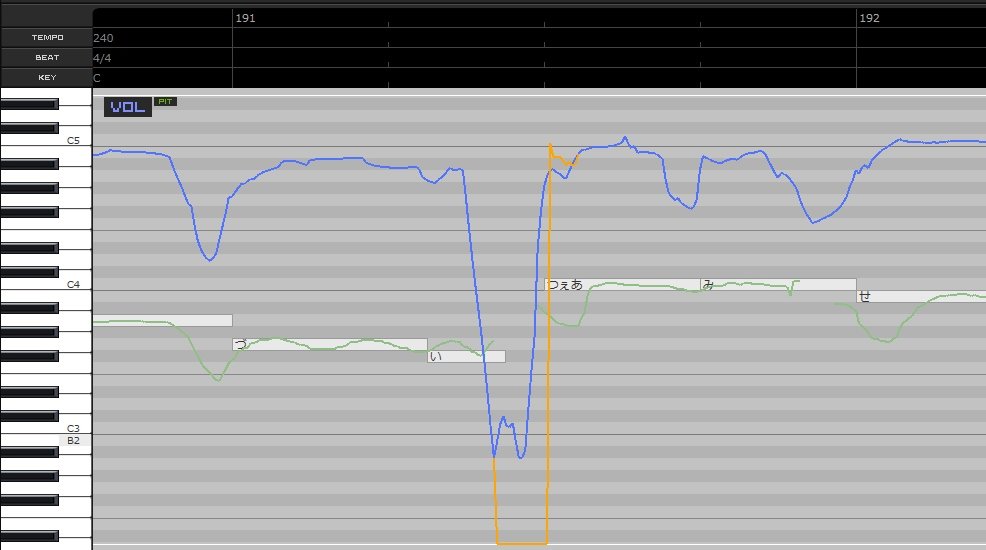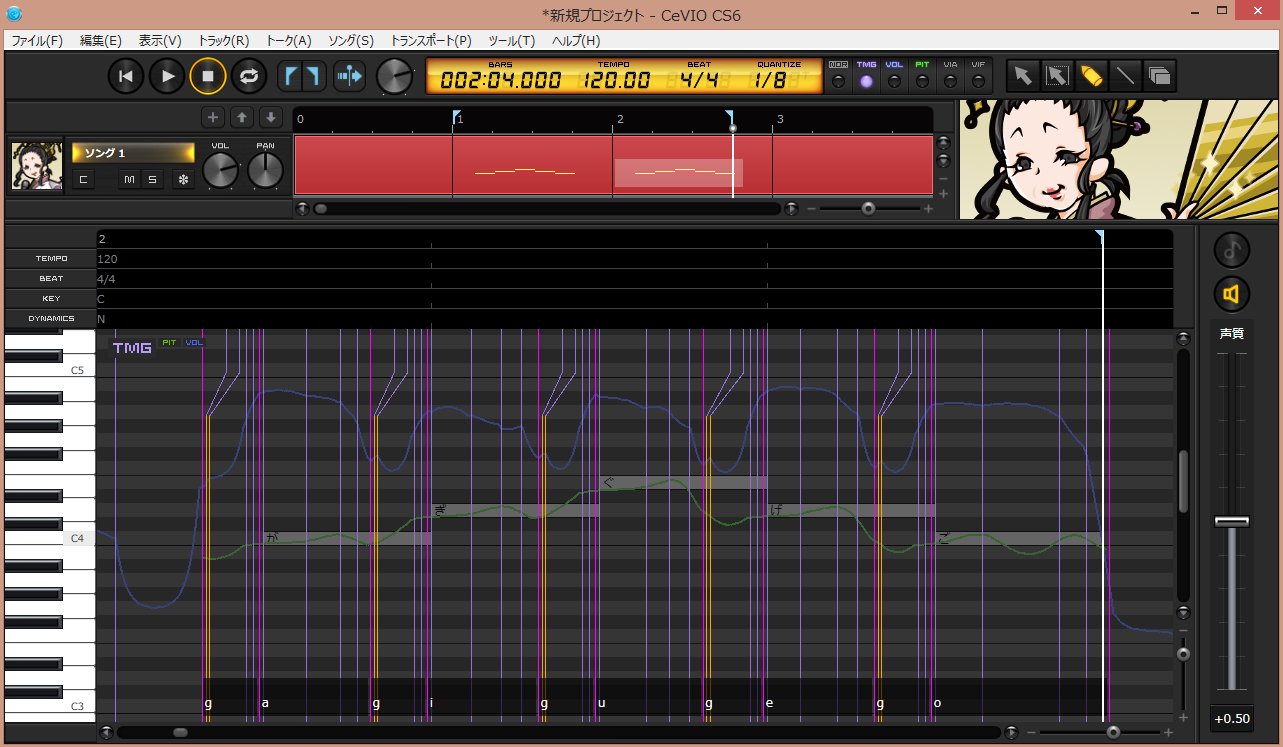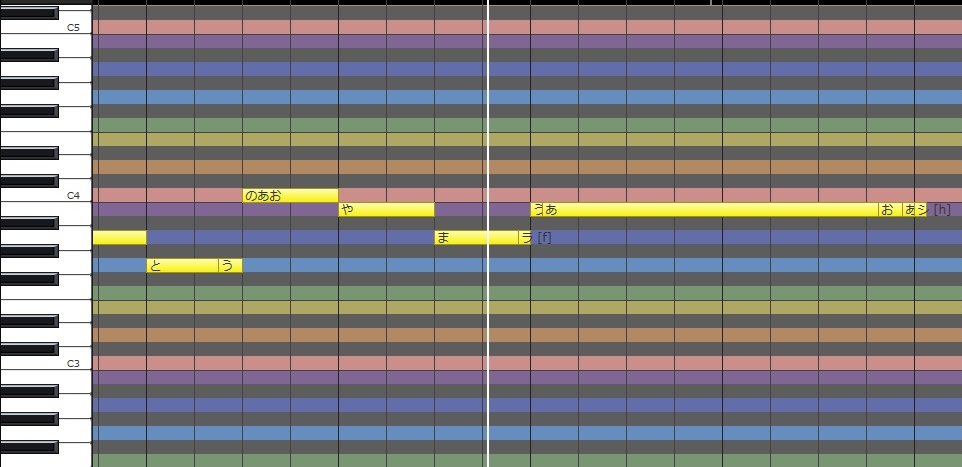2022-02-25:
VoiSona (旧:CeVIO Pro) は新しいソフトのため、
このページの記述が当てはまらないことがあります。
ひとまずは「
【VoiSona】TIPS・バグ」のページもご覧ください。
【※他にも何かありましたらぜひご記載ください!ご修正・ご訂正も歓迎です】
注意:このページは「応用編」です
「
【ソング】調声基本編」をまだご覧になっていない方はこちらを先にご覧ください。
<発音方法について>
子音を強調する
TMG調整画面で、下の方の灰色の帯を手前にドラッグして、子音の領域を広げると、子音部分が強調されます。
不自然にならないように、効果は耳でも確かめましょう。
子音の種類によって強調の仕方(移動する線)は変えた方が自然になります。
- 参考動画:【CeVIO調声講座】歌声をアレンジする【音高、子音のタメ etc.】(9:43~)
9:43 子音のタメ
10:24 か・た行(か・た行の発音の前に無音部を作る)
12:50 さ・は行(音を目立たせたいときにタメを作る)
14:18 な・ま行(最初の音素だけを前に出す)
16:20 「ん」について
17:05 わ・や行(わ行は前に「う」を入れる場合もある)
母音を脱落させる(子音だけにする)
特に外国語の発音を再現するときに便利です。その他、使い方次第で様々な応用が利きます。
なお、日本語の無声音(語尾の「です」など)については、この方法で母音を完全に脱落させるよりも、
母音の無声化のほうが、上手くいくことがあります。
→「
母音を無声化する」
- 方法1…歌詞に「’」(全角アポストロフィ)を含める
- 歌詞に「’」(全角アポストロフィ)を含めると、その直前の文字の母音が脱落して子音だけの発音になります。
- ※たとえば、歌詞に「いぇす」と入力すると「yesu」と発音して最後の「す」をはっきり発声しますが、「いぇす’」と入力すると母音「u」が脱落して「yes」ともっと自然な発声になります。
- 1つの音符には1つ以上の母音が必要なので、母音脱落する文字は母音のある文字と同じ音符に入力します。
- ※「す’ぺーす’」のように末尾以外にも「’」は指定できます。
- ※トークボイスでも「’」は指定できますが、ことなる結果になります(母音無声化)
- 方法2…音素入力で子音だけを入力する
- ピアノロールを右クリック→「音素で歌詞入力」で音素入力モードにすると、音符に子音だけを入れることもできます。
- CeVIO AI CeVIO AI バージョン8.2.8 よりノート入力画面の下部のタイミング表示エリアをダブルクリックでも音素入力が可能です
- VoiSona VoiSonaではノートの上に発音音素が常に表示されており、選択モードで選択することで直接入力が可能です
- 方法3…TMGで母音の長さを最小(ゼロ)にする
母音を脱落するのではなく、無音化する方法です。
TIPS
日本語の「ですます」などの母音無声化は、
ソングの場合は前述の「母音脱落」よりこちらの方が自然になることが多いです。
また、一定以上の長さのノートの歌詞や、メロディの中で高いノート(=アクセントになっているノート)の歌詞の場合は母音無声化を行わない方が良いです。
- 方法1: VOLで音量を減らしTMGで母音の長さを調整する
- トークボイスの場合、無声化母音のVOLはゼロになります。これをソングボイスでも再現する方法です
- 母音の長さが長すぎると、単なる無音区間になってしまうので耳で聞いてTMGで調整します
- 方法2: TMGで母音を縮める or TMGで子音を前に食い込ませる
- TMG調整で母音を縮めたり、次の子音を前の母音に食い込ませて長さを調整する方法です
- 母音の長さを最小にすると、母音脱落とほぼ同じになります
- 方法3: 音素入力で「A」「I」「U」「E」「O」を入力する
- トークボイスで使われている無声母音の音素を入力すると母音無声化に近い曖昧な発音になります
- 表示上はエラー表示になりますが、発音できます(一部のバージョン除く)
- ボイスを差し替えても使える、TMGを調整しても影響がないなど、楽譜データやCCSを流用する際に便利です
日本語の発音
日本語の母音無声化される条件については、以下のページが詳しいです
→「
日本語の発音」
巻き舌にする
1つの音符に例えば[ら’ら’ら]のように入力すると、母音が脱落して、「rrra」となり巻き舌のような発音になります。
さらに、VOLとPITを滑らかにすればかなりそれっぽくなります。
もしくは、1つの音符内に[るるる]と入力しても巻き舌のような発音になります。
※発音できなかった場合(「るー」や「rrr」と発音してしまう場合)は、母音([u]や[a])の部分のVOLを上げ、[r]の部分のVOLを下げるとうまく発音してくれます。
発音の立ち上がりを良くする
テンポの速い曲などで歌い方がもたついて感じられるときは、母音の立ち上がりを速くすることで解決することがあります。
方法:TMG調整画面で、母音のピンクの線の次の青い線を、ピンクの線に近づけます(VOL情報を重ねて表示させると分かりやすいです)。もう1つ次の青い線も少し寄せてやった方が自然になるかもしれません。
た行の子音を激しく発音する
「がぎぐげご」を鼻濁音っぽく柔らかくする
自然な日本語では、語頭でもない限り、「がぎぐげご」の子音が柔らかい発音になることがしばしばあります(鼻濁音などと言われます)。
濁音を鼻濁音っぽくしたい場合は、TMGで子音部分を短くしたり、VOLで子音部分を少し削ったりすると、それっぽくなります。
歌い方や位置によっては、歌詞を「なにぬねの」に変えるという手もあります。
他にも音素を [g] から [n,g] にしてTMGで長さを調整する方法もあります。
「がぎぐげご」について、鼻濁音を濁音に近くする
一部のボイス(緑咲香澄や
金咲小春など)では、「がぎぐげご」の子音がかなり柔らかい音(鼻濁音)で発音されます。
その場合に、子音を硬い音(濁音)に近づけたいときは、TMGで子音の青線のうち最初の2つを左に寄せると良いようです。
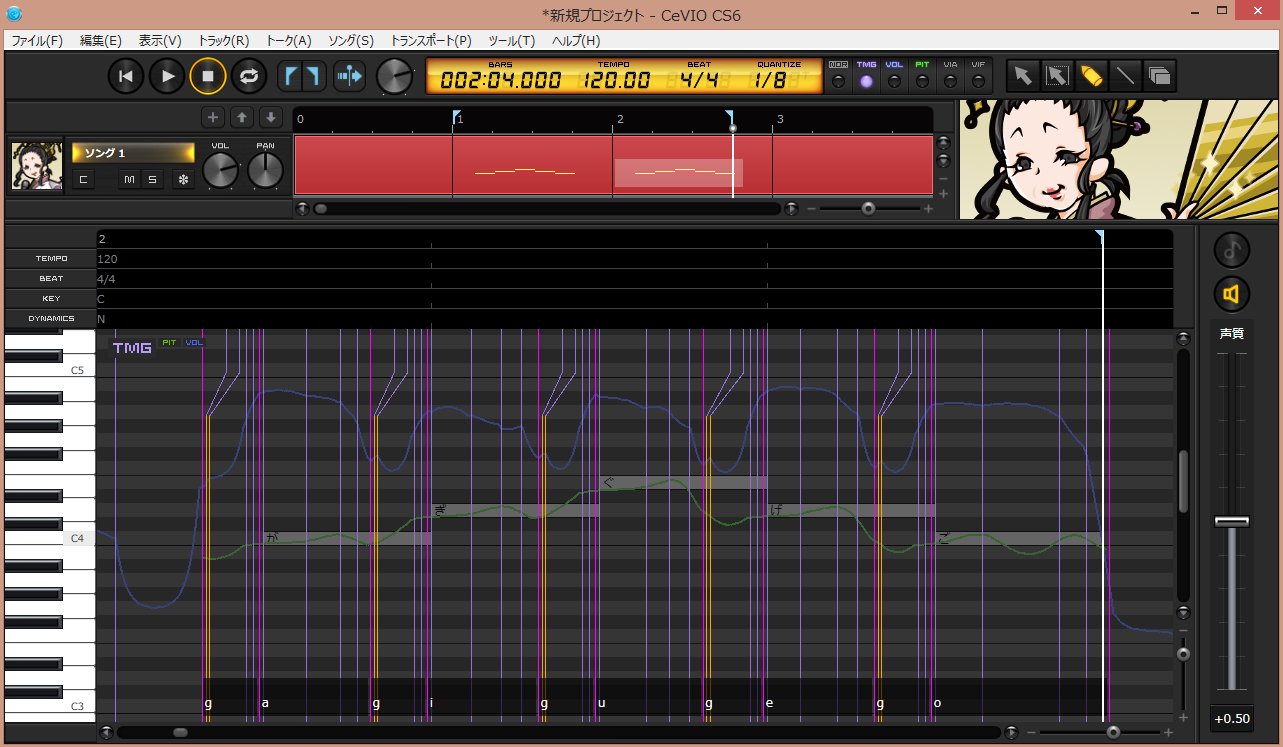
語尾の小さな「ぃ」「ぅ」
たとえば「~したい」という歌詞で、「~したぁぁあぃ」という感じに歌う場合、歌詞にそのまま「い」を入れるだけでは、少し不自然に聞こえることがあります。
このように「い」の発音は最後にちょっとだけ出てくるだけにしたい場合には、母音「い」の代わりに子音「[y]」を代用し、「た」と同じ音符に入れる(たとえば歌詞に「たや’」と入れる)と、それっぽくなります。
ちなみに「ぅ」は、子音「[w]」つまり「わ’」などで代用できます。
「あいうえお」以外の母音を作る(外国語など)
発音を省略する
人間の歌手は歌詞に書いてある音であっても、以下の理由で発音を省略することがあります。
- 短い音符でたくさんの発音をする場合
- テンポやリズムに合わせる場合に省略したほうが自然な場合
- 英語歌詞で発音しない子音が含まれるが自動計算では発音されてしまう場合 →「<英語ソングボイスのコツ>」
CeVIOでは自動で行われない為、発音(音素)を省略する必要があります。
- 方法①…歌詞を消す
- 省略する対象の歌詞を消す方法です
- 操作は簡単ですが、子音だけ省略、母音だけ省略の場合は、(母音脱落などを使わない限り)再現しにくい方法です
- 方法②…対象の音素を直接入力で消す
- 音素の直接入力で省略対象の音素を消す方法です
- そのままではタイミングがおかしくなるためTMGの調整も合わせて必要です
- 方法3⃣…TMGで長さをつぶす
- TMGを調整して、省略する音素のTMGの長さを0につぶしてしまう方法です
- TMGだけで前後の音と一緒に調整可能なため楽です
- 無理やり音を発音しない様にしているため、うまく合成されない可能性があります。試聴必須。
<声色を変える方法>
裏声にする
声の明るさ・成熟度を変える
- 部分的に変える
- →ALP(Alpha)パラメータ
- CS7以降で追加されたパラメータです。ピッチやボリュームなどのように、フリーハンドな線を書いて調整できます。
- 声の変わり方は、下記の「声質調整機能」と同じです。
- トラック全体で変える
- →声質調整機能
- AメロBメロとサビでトラックを分けて、別々の声質にする、などが典型例です。
- より細かい部分ごとに調整したい場合は、上記の「ALPパラメータ」が便利です。
声の力強さ・口の開き方などを変える
※注意
CeVIO CS
主にCeVIO CSで使いやすい方法です。CeVIO AIではやや使いにくいです。
CeVIOでは、1音1音の発音の中で、発音・発声のしかた(口の開き方など)が細かく移り変わっており、その境目をTMGで細かく調整することができます。ですので、その音(特に母音)の中で好みの発音・発声のしかたをしている部分をTMGで広げれば、その音全体がそのような発音に近くなります。
ちなみに、母音の何番目の領域がどのような発声になるかの大体の傾向は以下のとおりです。ただし、ボイス(キャラクター)や発音などによっても異なってきますので、耳や
VOLの線で確かめたほうがよいです。
- 母音の1番目の領域:音の立ち上がり。口が開いていくところ。PITは下からしゃくることが多い。
- 母音の2番目の領域:まっすぐな発声になることが多い。力強さはキャラによる。
- 母音の3番目の領域:口がしっかり開いた、力強い発声になることが多い。ビブラートが始まることもある。
- 母音の4番目の領域:音をがんばって伸ばすところ。ビブラートがかかることが多い。「え」に近い発声になることもある。
- 母音の5番目の領域:音の終わり。口が閉じていくところ。音量も落ちる。息混じりになることも多い。
声を弱くする
- 方法1…強弱指定(Dynamics)で p ~ pppp を指定する
- 音量だけでなくやさしげな歌い方になります
- CeVIO AI VoiSona CeVIO AIやVoiSonaの場合はボイスによっては声色自体が変わることもあります
- 以降の方法と組み合わせるとなお効果的です
- 方法2…裏声機能(ファルセット記号)を使う
- とても簡単にできます。
- ただし、ある程度高い音でないと上手に効きません。また、ボイスによって効き具合は異なります(なお東北きりたんでは全く効きません)。
- CeVIO AI VoiSona CeVIO AIやVoiSonaの場合は強弱指定でpp~pp ppを指定することと組み合わせることも効果があります
- 方法3…NOR/NOTE画面で音符を低くして、PIT画面でピッチを高くする(高さを戻す)
- 方法4…歌詞の特殊記号で「ささやき」を使う(一部のボイスのみ)
- CeVIO AI ver8.4以降
- (8) 歌詞特殊記号指定
- 可不の「@」、POPY・ROSEの「^」
- CeVIO AI VoiSona CeVIO AIやVoiSonaの場合は強弱指定でpp~pp ppを指定することと組み合わせることも効果があります
ロングトーンを力強く発音する
ロック曲などのフレーズの最後で長く伸ばす音などで、口を大きく開けた力強い歌い方にしたいときのコツです。
- 方法:
- ①例えば「おーーー」だと口をすぼめた弱い表情になってしまうので、「うあーーお」などと途中から口を開けた発音にします。
- ②TMGで各音素の長さを調節したり、TMGの5番目の線を次のピンク線にくっつけて滑らかにしたりすると、さらにそれっぽくなります。
語尾を息混じりにする
音の後ろのほうで、少し息が混じったような弱い発声にする表現です。
- 方法:
- ①TMG画面で、息混じりになる発声部分(一番最後の青線と次の音のピンク線との間)の時間を広げます。広げ方は、前の方に広げます。その前の青線3本も前にずらします。
- ②TMG操作により、ピッチや音量も早めから落ちるようになるので、PIT画面やVOL画面で適宜補正します。
- 関連
ロングトーンの語尾をマイルドにする
ハルオロイドなど、ロングトーンで最後までしっかり発声するボイスで、語尾の強さをマイルドにする方法です(声に変化がつきます)。
- 方法:
- ①TMG画面で、母音の5番目の線を4番目に近づけます。
- ②帯の最後を後ろにドラッグして音全体を伸ばします。
- ③場合によっては、3番目の線を後ろに動かして、力強めの発声の時間を少し伸ばします。
- ④音量(VOL)のとがった部分を削ると、さらに滑らかになります。
<特殊な歌い方を表現する方法>
1音1音切らないでレガートな歌い方にする
- 方法1:母音または「ん」が続く場合に、TMG調整画面で、前の母音・「ん」の5本目の青線(次の音のピンク線の直前の青線)を、次の母音・「ん」のピンク線に近づける(くっつける)と、滑らかな歌い方になります。
実例:ボインとボインの谷間が気になる話 / CeVIO さとうささら


- 方法2:子音を強調しないことで、レガートな歌い方になります。TMG調整画面で、子音部分のピンク線を帯の上で後ろに動かして、子音の領域を狭めると、子音部分が控えめになります。また、「k」「t」など、子音の前に空白がある子音では、前の母音の5番目の線を子音に近づけて、空白の時間を少なめにするのも有効です。
フレーズの最後で息を吐く
フレーズの最後で、少し苦しげに息を吐くように発声を無声音化する表現です。
方法:
- ①語尾に新しい短めの音符を付け加えます。
- ②ピアノロール画面で右クリックして「音素で歌詞入力」をクリックします(すると音素記号入力モードになります)。
- ③先ほど入力した音符をNOR画面でダブルクリックなどして、「h」と入力します(例えば「ラ [h]」のような歌詞表記になります)。
- ④「h」付近のTMGとVOLを調整して、それっぽくなるようにします。
- ⑤さらに、無声音化する前には口が多少開くことがあるので、「h」の直前に「え」や「あ」などの母音を短く挟むと、さらに自然になることがあります。なめらかにつながるように、TMGにて、最初の母音の最後の青線を次の母音にくっつけると良いです。
なお、付与する音素は [h] 以外に [f] のほうが良い感じになる場合もあります。
語尾に短い音符をつけくわえず、直接続けて[h]や[f]を入れて、TMGで調整する方法もあります。
フレーズの最後で息を吐く(HUS編)
VoiSona CeVIO AI ver.8.6~のみ
- HUSの詳細調整モードにします
- 息混じりにしたい語尾の箇所のHUSの線を上げます
- このとき、なめらかに斜めに繋がるように線をひくと良いです
一つ前の [h] や [f] の音素を差し込む方法と組み合わせるとより効果がでます。
フレーズの入りを息混じりにする
フレーズの入りの歌詞が母音・半母音(ヤ行)の時、
歌詞、または直接音素指定でハ行・ファ行にすることで息混じり風に歌わせる方法です。
- 歌詞でやる場合の方法:
- 歌詞をハ行・ファ行にかきかえる
- 例:「いきが」→「ヒきが」 or 「フィきが」
- 例:「ゆうぐれ」→「ヒュうぐれ」 or 「フュうぐれ」
- 直接音素指定
- 例:「いきが[i,k,i,g,a]」→「いきが[h,i,k,i,g,a]」 or 「いきが[f,i,k,i,g,a]」
- 例:[y,u,g,u,r,e]→[hy,u,g,u,r,e] or [f,y,u,g,u,r,e]
歌詞や音素を調整した後はTMGで子音母音の調整します。
※子音を長くすると息成分多めにタメます。やりすぎると雑音になります。
デスボイス風(グロウル風・息混じり風)にする
方法①:デフォルトピッチを削除する方法
ホワイトノイズのようなデスボイス風の声色を、CeVIO上で作ることができます。
方法:PIT調整画面で、消しゴムツールにして、[Shift]キーを押しながらドラッグして、PITの既定値を削除(無効化)します(ピッチラインが灰色になります)。
ユーザーズガイド 消しゴムツール
方法②:ハスキー(HUS)で再現する方法
VoiSona (旧:CeVIO Pro) CeVIO AI ver.8.5~
VoiSona(CeVIO Pro)では、HUS(Huskiness)というパラメータを使うことで再現できます。
CeVIO AIでは、ver.8.5以降、「ハスキー」という調整スライダーを使うことで再現できます。
また、デフォルトのPIT線を削除する方法も使えますので、組み合わせて使うこともできます。
グロウル風にする
エッジボイス風にする
語尾か歌い出しで、喉に引っかけた低音の声を一瞬入れてけだるい感じの雰囲気を出す表現です。
ボイスライブラリによっては低音が自然とエッジボイス風の発音になるものがあります(
裏命など)
- 方法1…VOLで表現する方法
- 方法2…PITで表現する方法
- 方法3…歌詞の特殊記号で表現する方法
- 歌詞の特殊記号でエッジボイス風の歌い方になる「ガサガサ」を指定する
喉切り音にする
発声しながら喉を閉じるようにして音を切ったり、そこから喉を開いて音を絞り出す表現です。少し苦しそうな表情がつきます。
【※方法は、「音符のプロパティ」のブレス記号を使うと聞いたのですが、どなたかご記載ください】
【※間違いありましたらご訂正ください】
ささやき声にする
- 方法1:デフォルトPITを削除+EQ
- デフォルトPITを削除し、DAWなどでEQで中低音域を削る
- ボイスによっては強弱指定でpp~ppppなどを指定してやわらかい発音にする、ALPを下げるなども組み合わせます
- 方法2:デフォルトPIT削除+VOL+HUS+強弱指定(VoiSona・CeVIO AI ver. 8.5~)
- VoiSona CeVIO AI ver.8.5~
- デフォルトPITを削除し、VOLを下げ、HUSを2.5程度、強弱指定にppppを指定
- 方法3…歌詞の特殊記号で「ささやき」を使う(一部のボイスのみ)
<ピッチ操作などについて>
ビブラートを手描きにする場合
複雑なビブラートは、VIAやVIFで調整するより、PITで波形を手描きしてしまったほうが早いことがあります。
その場合、自動ビブラートと干渉しないように、手描き部分のVIAを0の位置で描いておくと良いです。
また、トラック全体にわたってビブラートを手描きにしたい場合は、トラック全体の自動ビブラートを無効にします。
- CeVIO CS CeVIO AI ピアノロール画面を右クリック→「調整モード」→「ビブラート無効」を選択する
- VoiSona 「グローバルパラメータ」の「Vib amp.」「Vib frq.」の値を「0.00」にする
TIPS
CeVIO AI VoiSona
CeVIO AIやVoiSonaで手描きする場合は、線ツールをつかったカクカクとした線でも充分効果が出ます。フリーハンドで描くのが難しい場合はこちらの方法をつかってもOKです。
なお、ビブラートはVOLにも影響があるため、こちらも手書きすることを検討してください。
既存の線となめらかにつなげる(PIT/VOL/VIA/VIF/ALP/HUS)
PITやVOLなどフリーハンドで線を描ける調整モードでは、うまく線を描けないと元の線とつなげる時になめらかでないと機械的な音になったりノイズになったりすることがあります。
拡大率を最大にする、タッチペンデバイスを活用するなどの方法もありますが、ALTキーを押しながら線を描くとなめらかに元の線とつなげることができます。
- ALTキーを押しながら線を引くと、赤い線が引かれます。
- ALTキーを離すと、既存の線と繋がる範囲の重なった部分だけが残ります。
- はみ出た部分の線は残らないため、うまくつながるような線を描くことで接続部分をなめらかにすることができます
※なお、わざとのなめらかにせずノイズを意図的につくることでエッジボイスなどを再現する調声方法もあります。
<コーラスについて>
ハモりを立体的にするには
ハモりパートのトラックの「声質」パラメータを、メインボーカルと変えると、メリハリのあるハモりで歌ってくれます。
たとえば、ハモりパートの音の高さが上・中のトラックは「声質」を高めに、下のトラックは「声質」を低めにするなどの方法があります。
<ダブリングについて>
自然なダブリングにする
ダブリングさせるパートを別トラックにコピーし、歌い方の変わるパラメータを変えてMIXで重ねることで、別録と同様の自然なダブリングを実現できます。
- CeVIO AI VoiSona
- 別トラックのキーを変えてみる
- 強弱指定をパート全体で変える
- スタッカート・アクセントを付けたり外したりする
- 歌詞の特殊記号を全部のノートに指定する(効果の記載がないボイスも変化あり)
- 【星界・すずきつづみ・狐子】「感情」を変えてみる
- 「TUNEパラメータ」を変える (CeVIO AIはver.8.5以降)
- VoiSona
参考例:
<英語ソングボイスのコツ>
使用例・ざっくりした説明
CeVIO English 非公式簡易マニュアル
<その他>
楽譜情報をVOCALOIDやUTAUで読み込めるようにする
CeVIO Creative Studioのバージョン5.0 からは、「ファイル」→「エクスポート」→「MIDIの書き出し...」でMIDIファイルを直接エクスポートできるようになりました。
また、ccsファイル(CeVIOのプロジェクトファイル)を、直接にvsqファイル・ustファイルに変換するツールも配布されています。
→UtaFormatixの使い方
|
+
|
バージョン4以前の場合 |
- CeVIOでccsファイルを開き、「ファイル」→「エクスポート」→「MusicXMLファイル」で保存します。
- 「Mxl2mid(MusicXML→midコンバータ)」にアクセスして、MusicXMLをMIDIファイルに変換します。
- UTAUやVOCALOIDのエディタを起動して、インポートします。
ccsファイル
↓ 1. CeVIOでエクスポート
MusicXMLファイル →Sinsyへインポート可能
↓ 2. Mxl2midで変換
MIDIファイル
↓ 3. VOCALOID・UTAUなどでインポートして保存
vsqファイル・vsqxファイル・ustファイル
|
楽譜情報をNEUTRINOで読めるようにする
その他何かあれば↓
最終更新:2023年12月30日 03:42